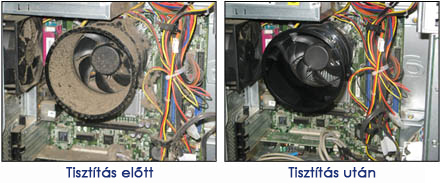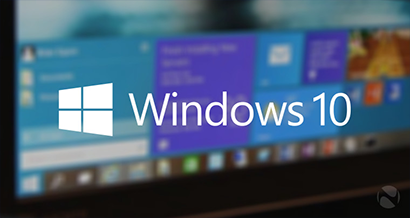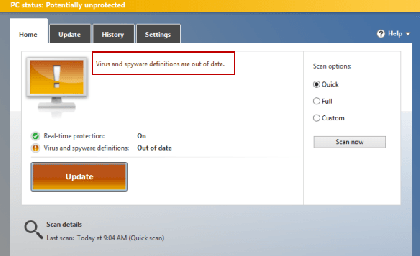Gyakran kérdezik tőlünk, hogy milyen márkájú laptopot ajánlunk, amit leginkább érdemes megvásárolni? Sok esetben nehéz erre a kérdésre válaszolni, hiszen több olyan márka is van, amit jó szívvel tudunk ajánlani. Most viszont az egyik gyártó előhúzott egy adu ászt, amivel egycsapásra szinte értelmetlenné válik a többi gyártó ajánlata.
Ráadásul itt az augusztus, a továbbtanuló diákoknak laptopra van szükségük.
De nézzük csak, mi is ez a visszautasíthatatlan ajánlat?
Érdemes elolvasni ezt a levelet?
Íme az adu ász: bizalom garancia
A promóciós időszakban (2015. július 13. és 2015. december 31. között) a promócióban részt vevő termékekre olyan speciális garanciát nyújt a gyártó, hogy amennyiben a vásárlást követő 1 éven belül meghibásodik a készüléked, abban az esetben a normál garanciális javításon túl visszakérheted az eredeti vételárat is. Igen, nem tévedés. Az eredeti vételárat visszakapod, a megjavított készülékkel együtt.
Tehát nem elég, hogy van egy megjavított készüléked, még a vásárlásra fordított pénzt is visszakapod, közvetlenül a bankszámládra. Azt gondoljuk, hogy ennél nagyobb garanciális vállalást nem igen tud adni egy gyártó sem.
De melyik ez a gyártó?
ASUS.
Mik a feltételek? Hogyan működik?
A fenti ajánlat csak a promócióban részt vevő modellkre vonatkozik, de ez gyakorlatilag majdnem a teljes ASUS kínálatot jelenti. Érvényes a laptopokra, 2 az 1-ben készülékekre és a ZenPad tabletekre.
A vásárlást követően 15 napon belül be kell regisztrálnod a terméket az ASUS honlapján, a vásárlási számlád feltöltésével.
Amennyiben a vásárlást követő 31 és 365 nap között meghibásodik a készüléked, akkor hívd az ASUS ügyfélszolgálatát, és jelentsd le a hibát, kérd a garanciális javítást.
A javítást követő 30 napon belül az ASUS honlapján nyújts be egy igénylést a vételár visszafizetésére, a javítási dokumentumok felöltésével.
Amennyiben jogos az igénylésed (a promócióban részt vevő készülékről van szó, a promóciós időszakban vásároltad, a 31. és a 365. nap között hibásodott meg a készüléked, regisztráltad, stb.), akkor 30 napon belül teljes vételár visszatérítést kapsz, közvetlenül a bankszámládra. És a javított terméket is megtarthatod.
A promóció pontos leírása, a résztvevő termékek listája, valamint a termék regisztrációja és a pénzvisszatérítési igény benyújtása:
https://asuspromotions.com/hu/hu/reliability
Az üzletünkben vásárolt ASUS termékekre is vonatkozik a kiemelt garancia, élj a lehetőséggel, használd ki! És szólj az ismerőseidnek is.